- FXONの特徴
-
サービス/商品サービス/商品サービス/商品

FXONが為替ブローカーとして提供している、リテール向け取引条件やプラットフォーム、取引可能な商品などを詳しくご案内しています。
close close

-
お客様サポートお客様サポートお客様サポート

口座開設方法や取引ツールの使い方、ヘルプデスクのQA集など、お客様向けサポート情報を掲載しています。
MetaTrader4/5 ご利用ガイド MetaTrader4/5 ご利用ガイド MetaTrader4/5 ご利用ガイド
メタトレーダーのインストール・操作方法をどこよりも詳しく解説。
よくある質問 よくある質問 よくある質問
お困り事はなんですか?あらゆる答えがここにある。
新着情報 新着情報 新着情報
運営会社・ライセンス 運営会社・ライセンス 運営会社・ライセンス
サイトマップ サイトマップ サイトマップ
お問い合わせ お問い合わせ お問い合わせ
一般・個人情報・プライバシーに関するお問い合わせ。
close close

- プロモーション
- トレーダーズマーケット
- パートナー
-
close close
FXONが為替ブローカーとして提供している、リテール向け取引条件やプラットフォーム、取引可能な商品などを詳しくご案内しています。
口座開設方法や取引ツールの使い方、ヘルプデスクのQA集など、お客様向けサポート情報を掲載しています。
メタトレーダーのインストール・操作方法をどこよりも詳しく解説。
お困り事はなんですか?あらゆる答えがここにある。
一般・個人情報・プライバシーに関するお問い合わせ。
トレードに役立つ情報や、マーケット情報を掲載しています。トレーダー同士の取引実績ポートフォリオもご覧いただけます。


この記事は:
に公開されています
に更新されています
MetaTrader4(MT4)/MetaTrader5(MT5)では、様々な時間足で値動きのデータをダウンロードできます。MT4では9種類の時間足でヒストリカルデータを、MT5では21種類の時間足でヒストリカルデータとティックデータを、それぞれダウンロードすることが可能です。
ここでは、MT4/MT5でヒストリカルデータをダウンロードする方法について説明します。
MT4/MT5それぞれの説明は、タブ切替でご確認いただけます。
手順1
はじめに、チャート上で表示可能なバー数を増やす設定から行います。メニューバーの「ツール」をクリックし、「オプション」を選択してください。(ショートカットキー操作 :「Ctrl」+「O」)
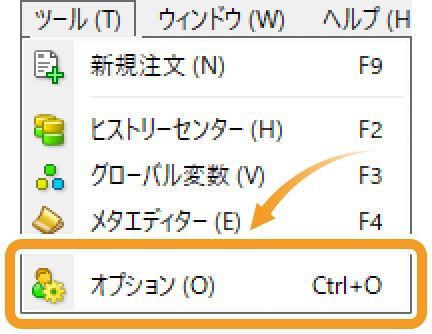
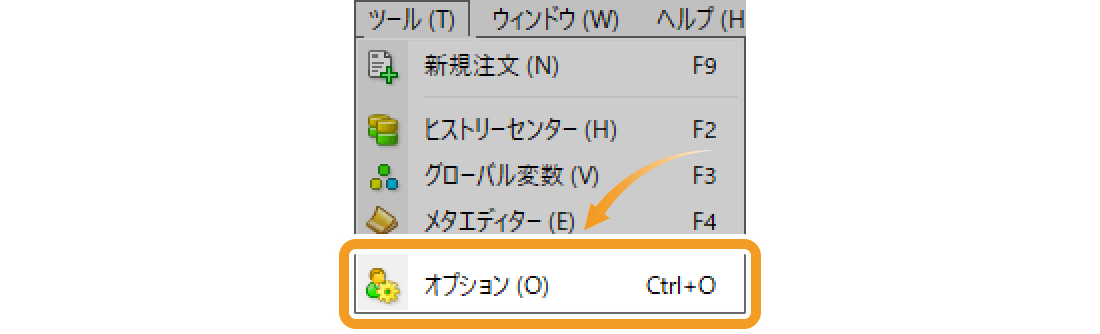
手順2
「チャート」タブ内の「ヒストリー内の最大バー数」「チャートの最大バー数」欄に「9」を打てるだけ打ちます。厳密には、いずれの最大バー数も「2,147,483,647」本が限界となりますが、それより大きい数を入力することで、自動的に最大バー数は「2,147,483,647」本が適用されます。
入力が完了したら、「OK」ボタンを押してMT4を再起動してください。
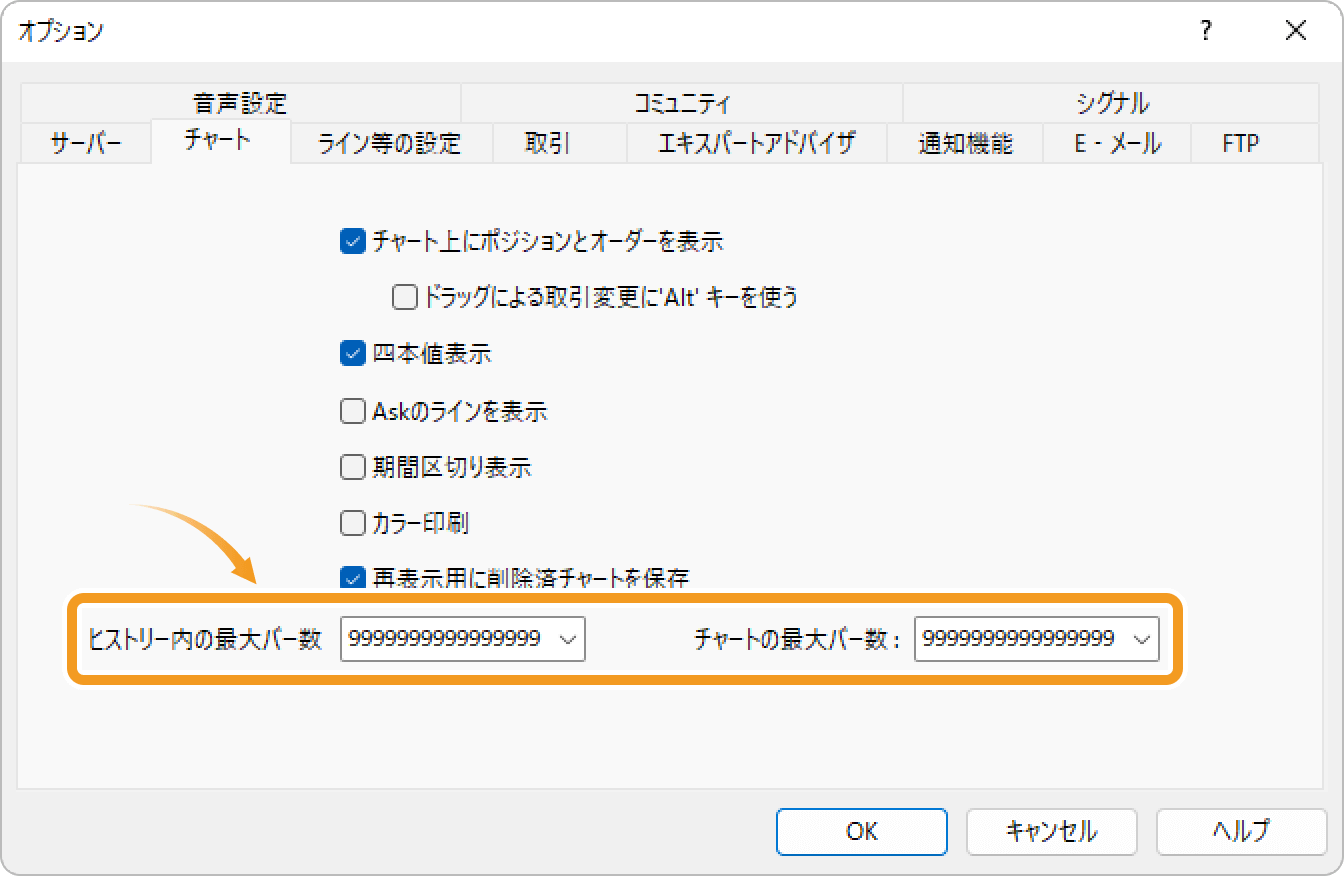
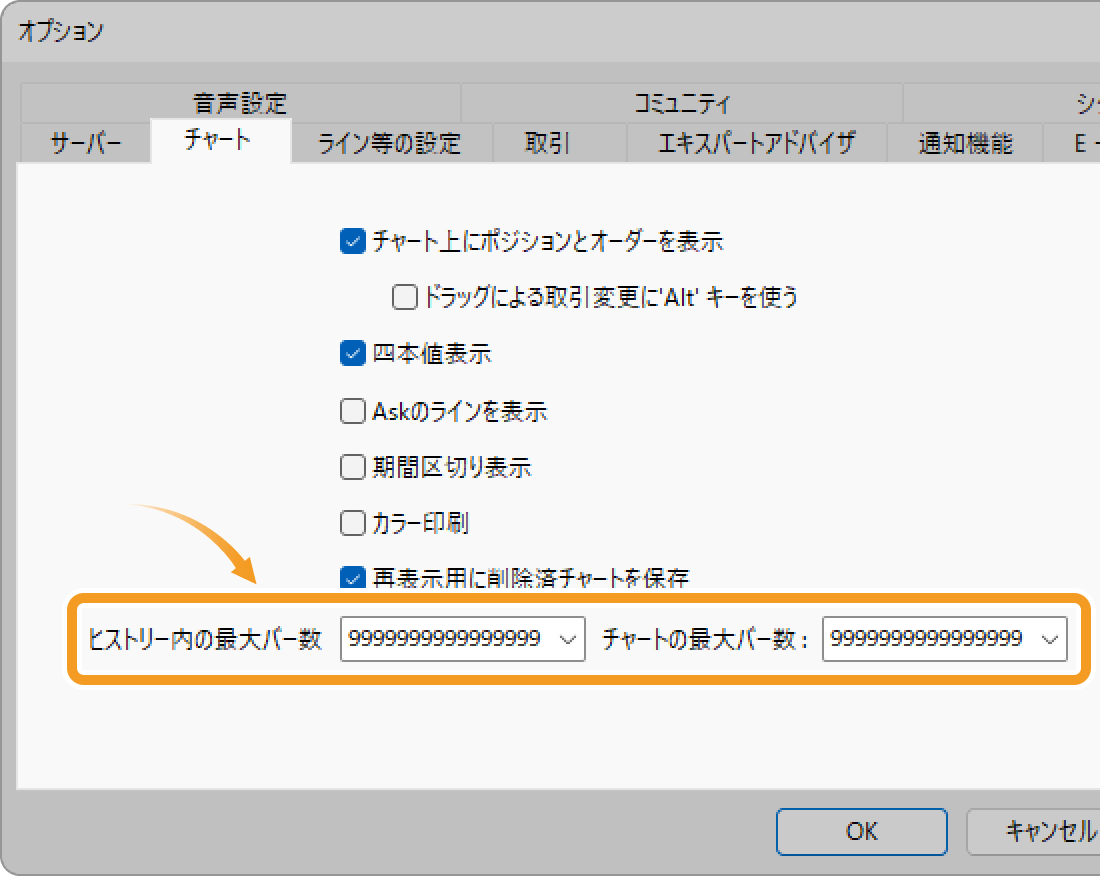
手順3
次に、ヒストリカルデータをダウンロードします。メニューバーの「ツール」をクリックし、「ヒストリーセンター」を選択してください。
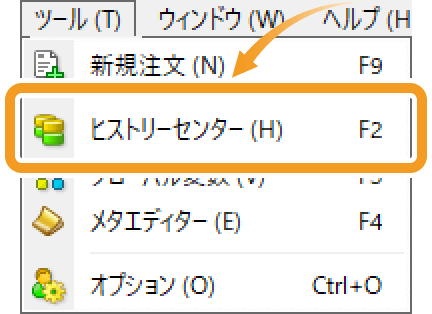
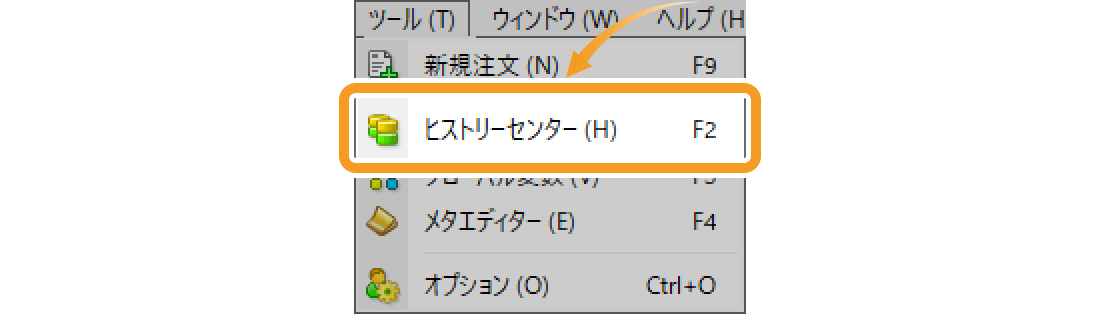
手順4
「ヒストリーセンター」ウィンドウ内の「通貨ペア」欄から、ヒストリカルデータをダウンロードする銘柄と時間足を選択し、「ダウンロード」ボタンをクリックします。
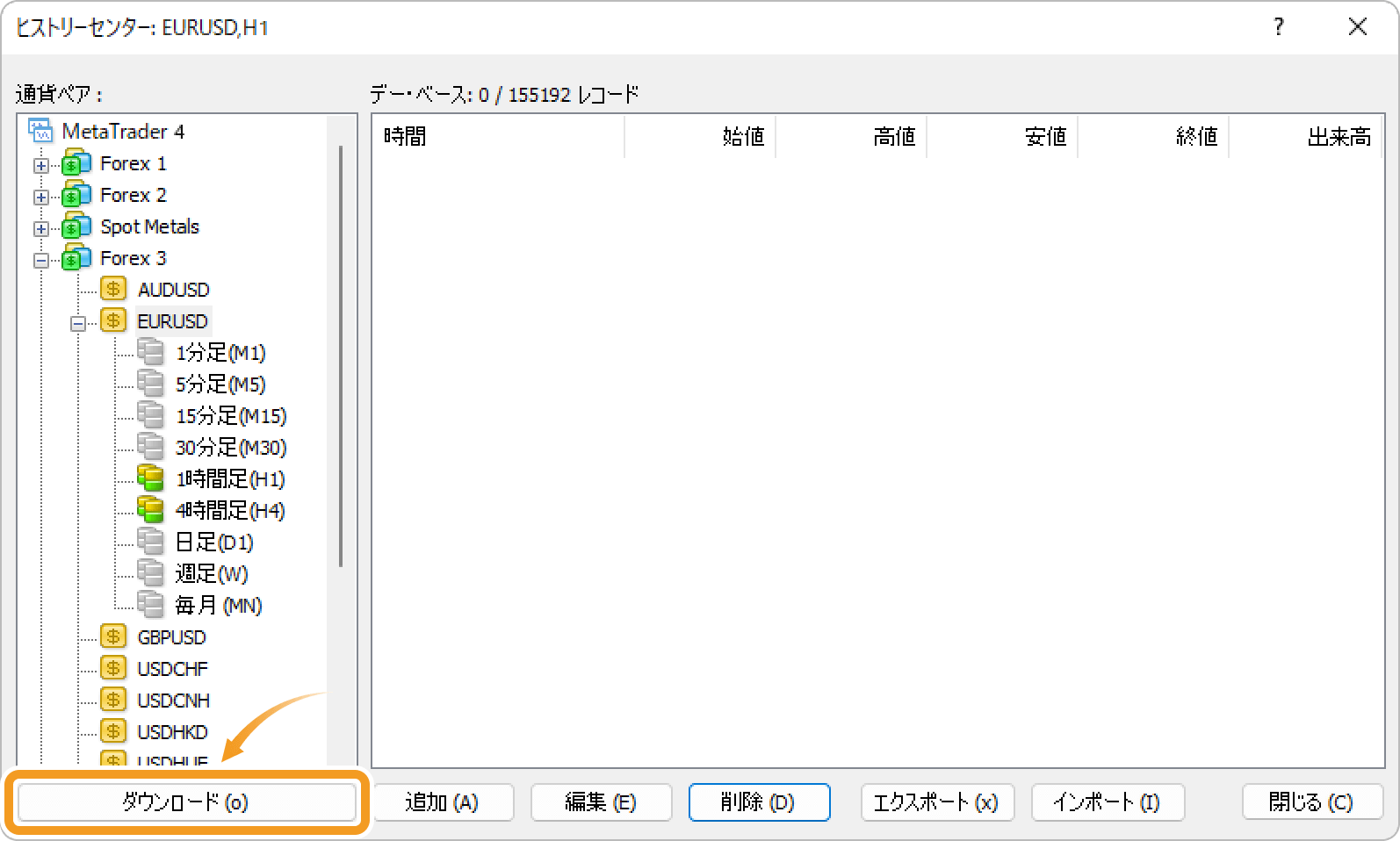
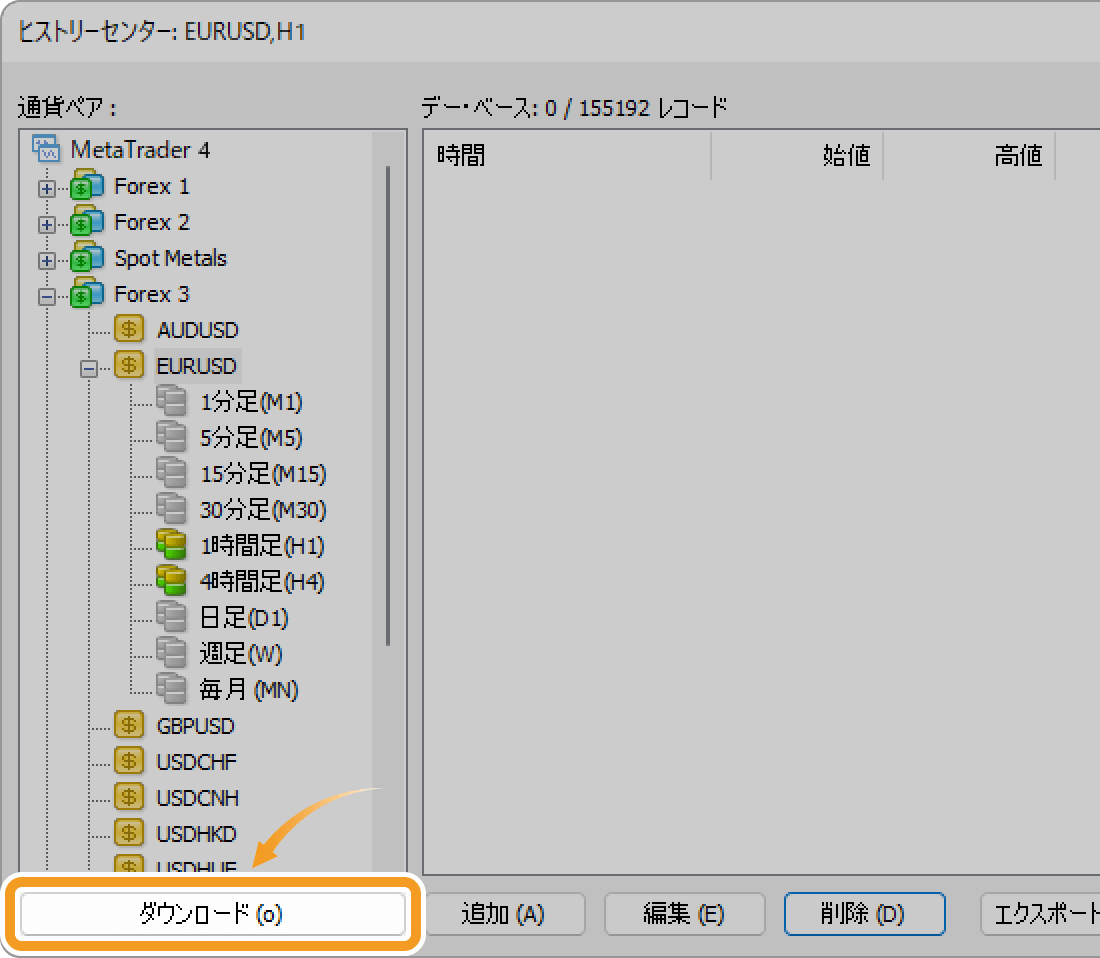
手順5
「ダウンロード・アラート」が表示された場合は、内容を確認して「OK」ボタンをクリックします。
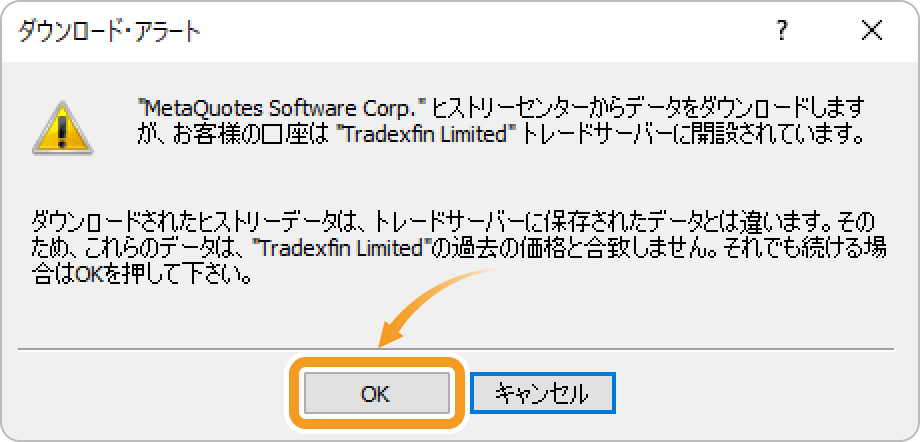
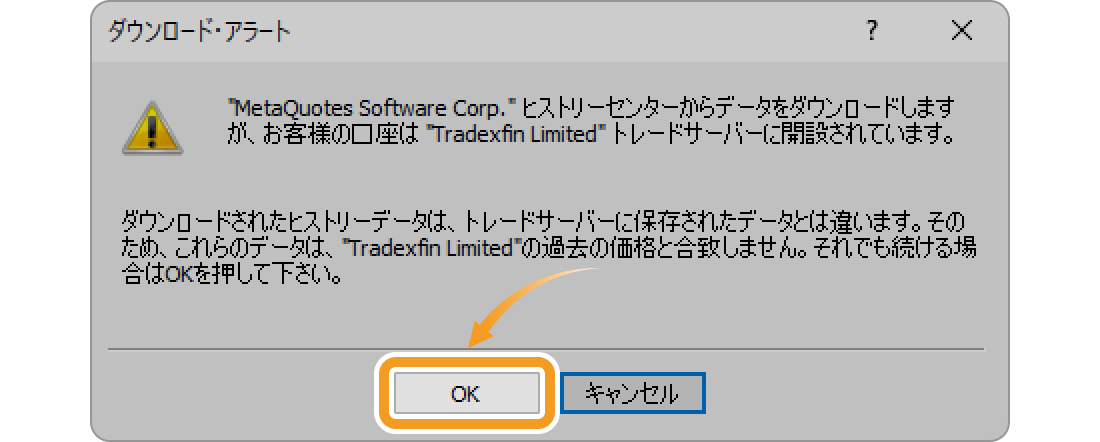
手順6
ヒストリカルデータのダウンロードが完了すると、画面上部にダウンロードしたデータ数が表示され、その下に表示されているヒストリカルデータがチャートに反映されます。ダウンロードするデータが多い場合、反映までにしばらく時間がかかります。
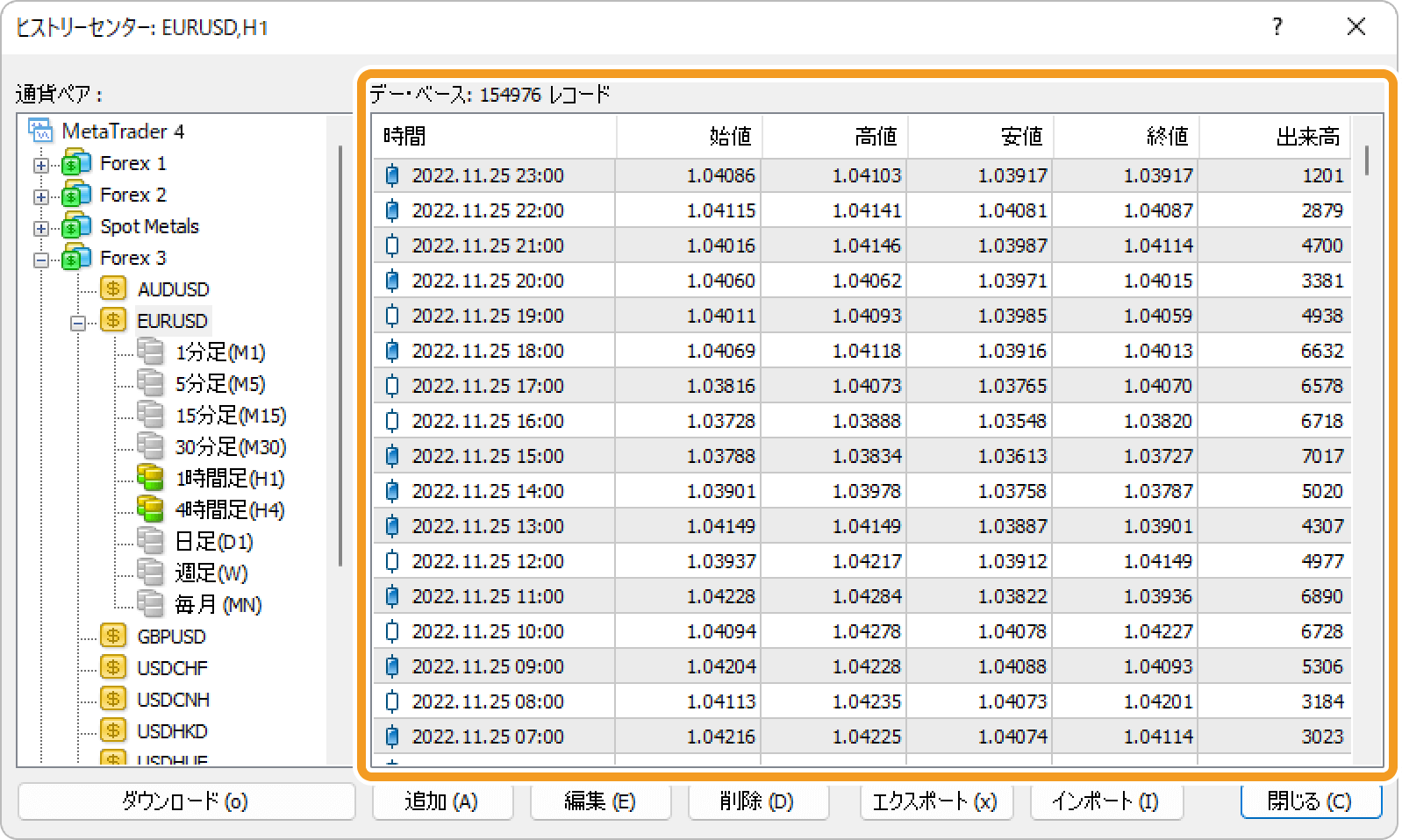
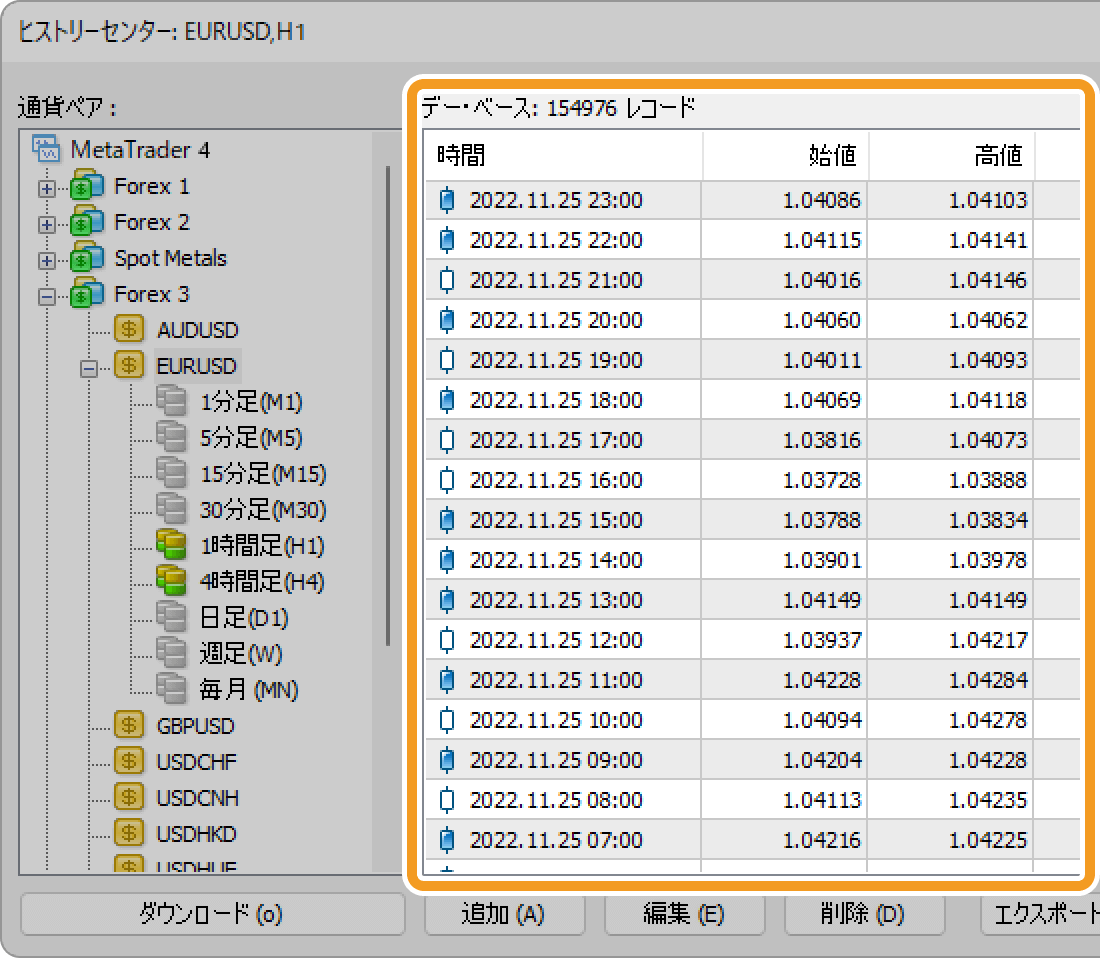
MT4とMT5では、ダウンロードしたヒストリカルデータに違いがあります。MT4では、MetaQuotes社のプライスデータが保存されているヒストリーセンターから、ヒストリカルデータがダウンロードされます。そのため、ダウンロードしたデータはMetaQuotes社が配信しているプライスデータであり、実際に各FXブローカーが配信しているプライスデータとは異なります。
一方のMT5では、ヒストリカルデータをダウンロードすると、各FXブローカーが提供しているプライスデータを取得できます。ただし、各FXブローカーがプライス配信を行う前の古いデータは、MetaQuotes社が配信しているプライスデータで代用されます。
手順1
はじめに、チャート上で表示可能なバー数を増やす設定から行います。メニューバーの「ツール」をクリックし、「オプション」を選択してください。(ショートカットキー操作 :「Ctrl」+「O」)

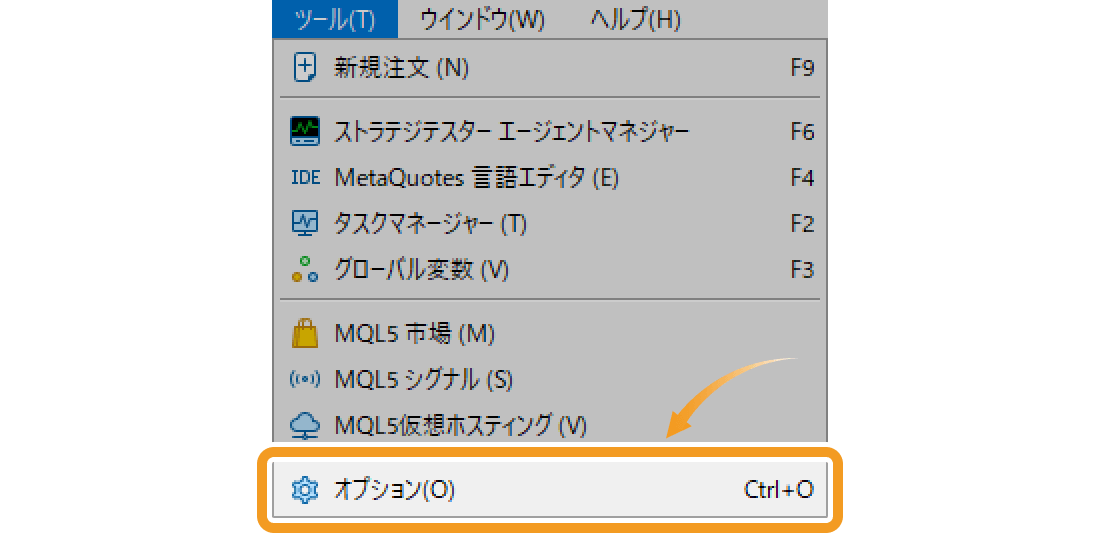
手順2
「チャート」タブ内の「チャートの最大バー数」を「Unlimited」に変更し、「OK」ボタンをクリックします。その後、MT5を再起動します。
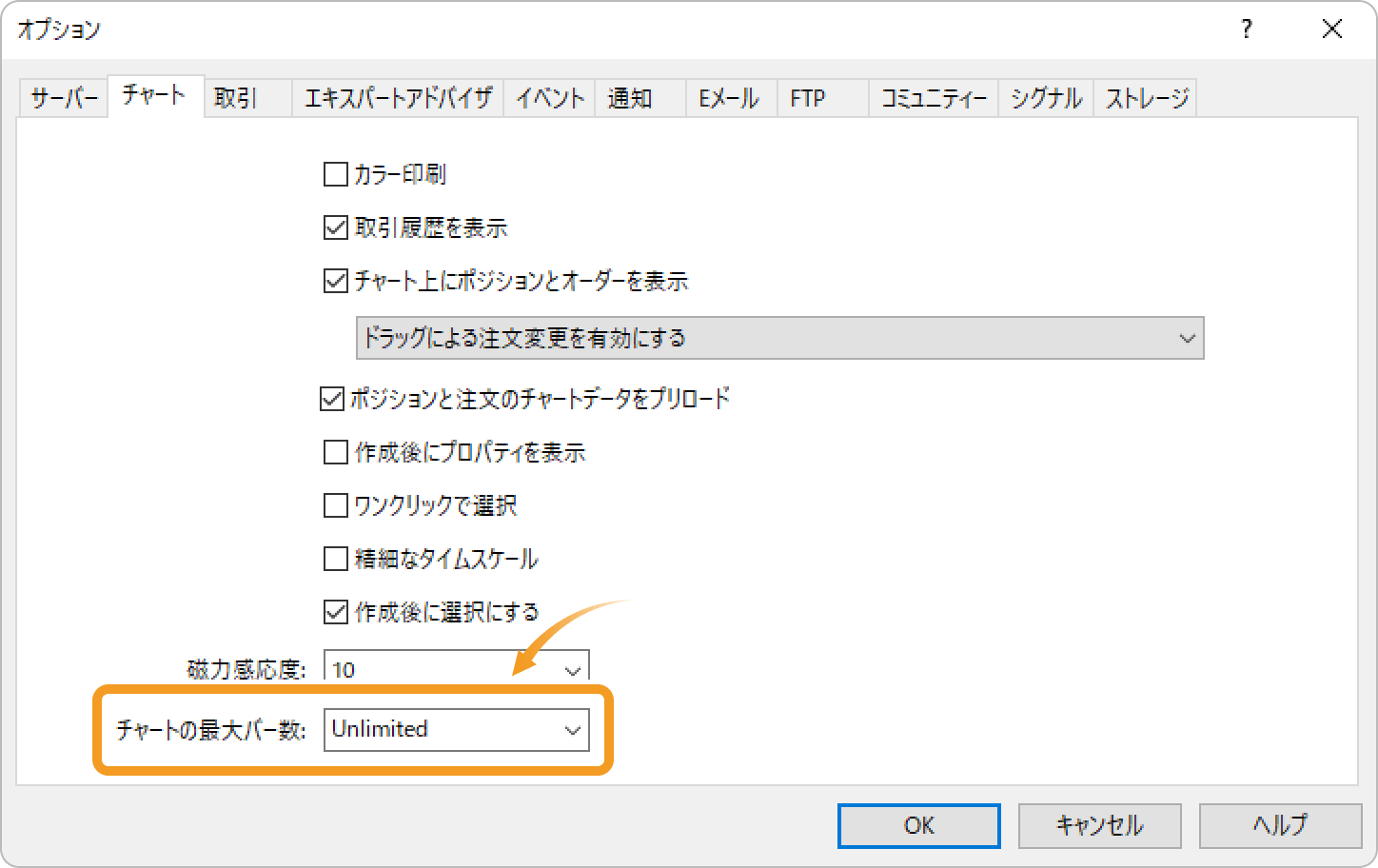
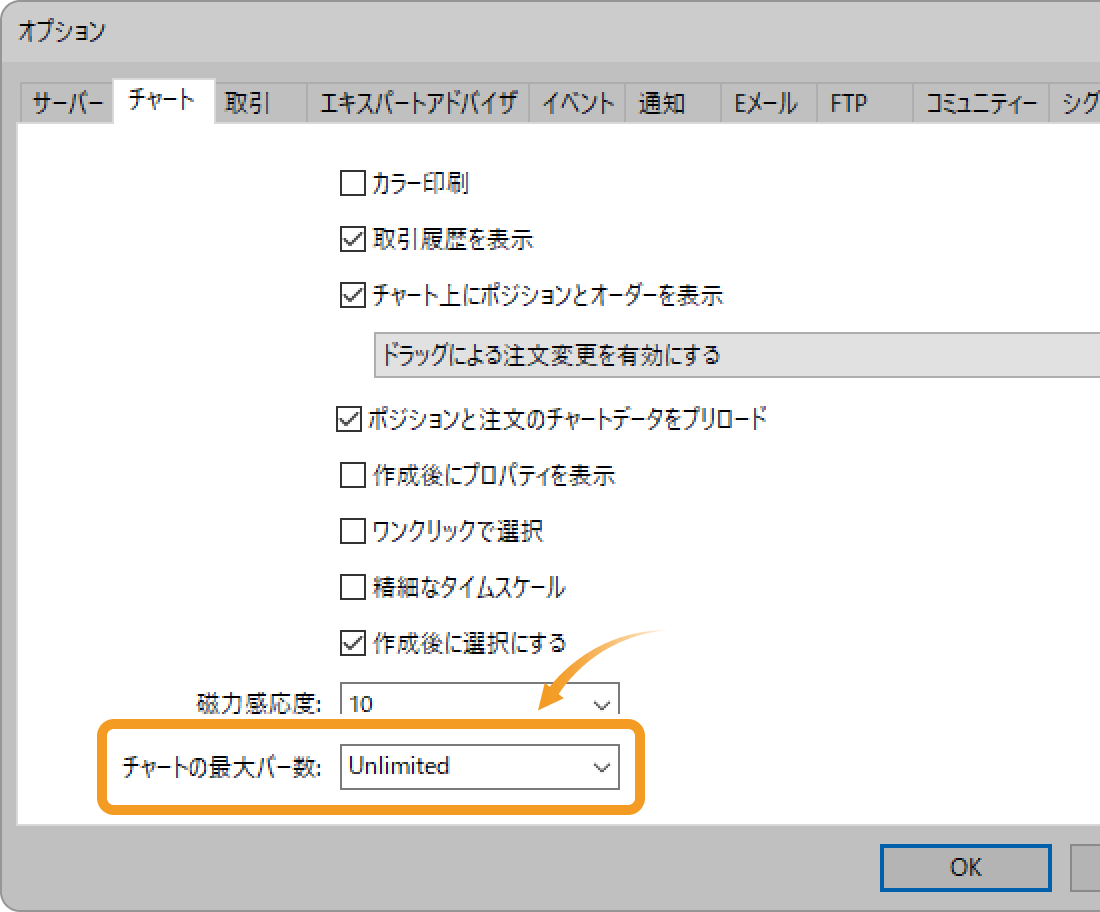
手順3
次に、ヒストリカルデータをダウンロードします。メニューバーの「表示」をクリックし、「銘柄」を選択します。(ショートカットキー操作 :「Ctrl」+「U」)
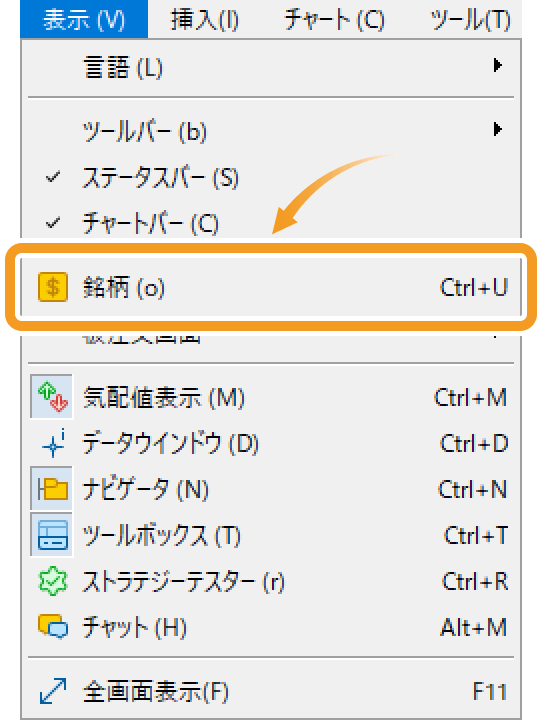
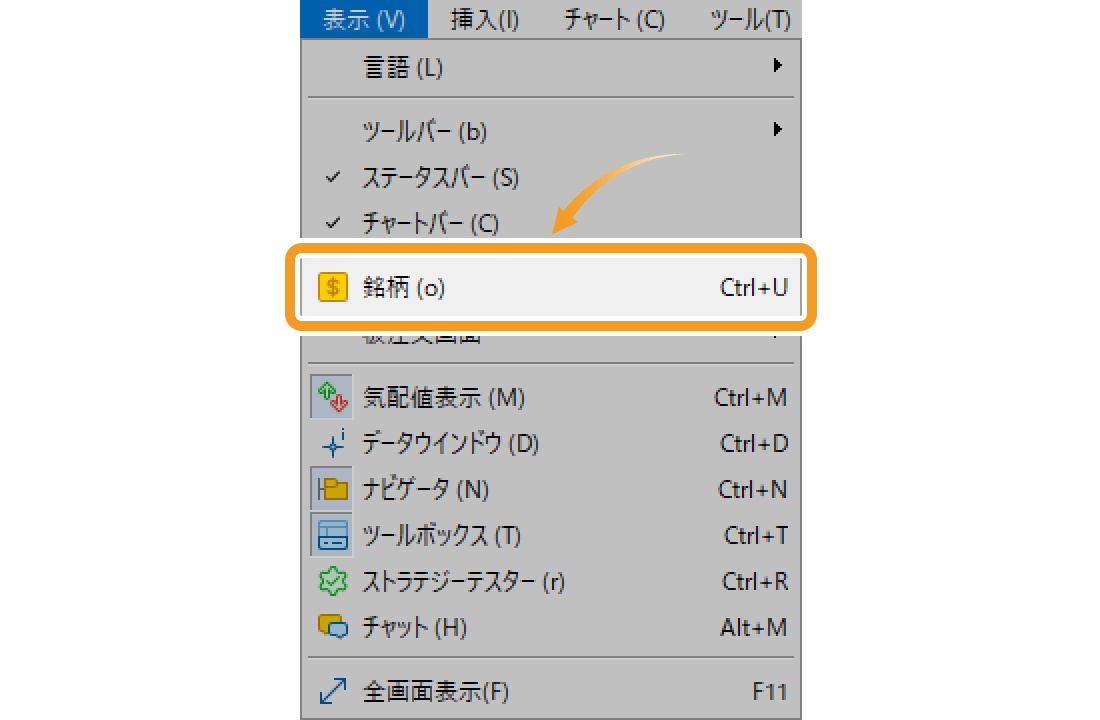
手順4
時間足のヒストリカルデータをダウンロードする場合
「チャートバー」タブで、ダウンロードするヒストリカルデータの銘柄・時間足・期間を設定し、「情報呼出」をクリックします。
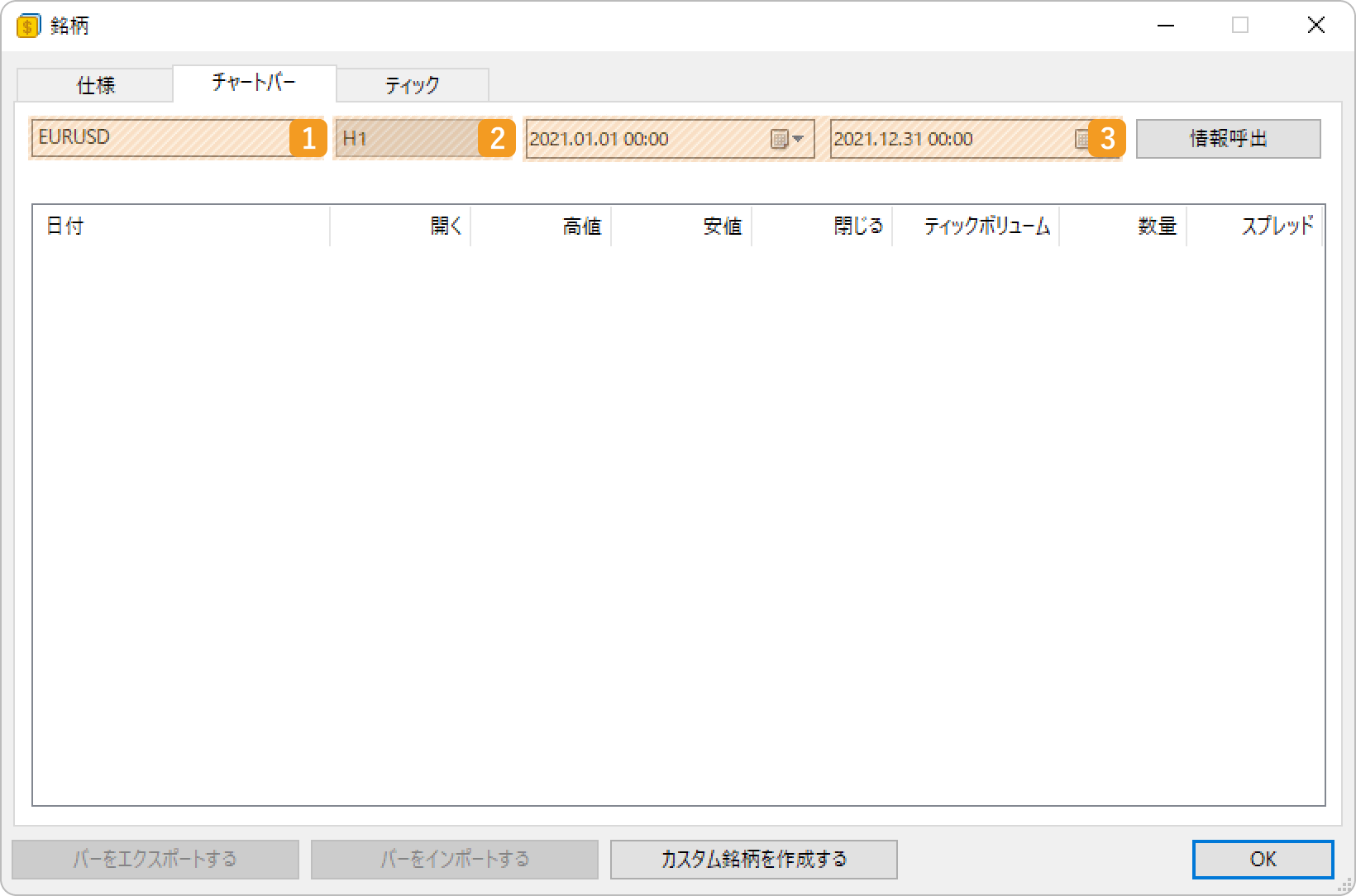
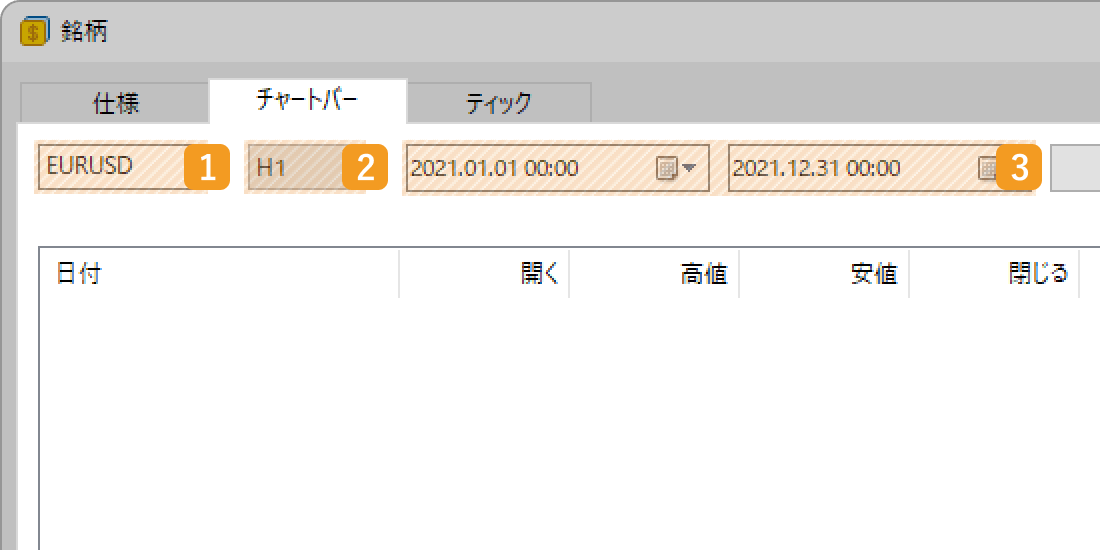
ティック単位のヒストリカルデータをダウンロードする場合
「ティック」タブで、ダウンロードするヒストリカルデータの銘柄・ティックデータの種類・期間を設定し、「情報呼出」をクリックします。
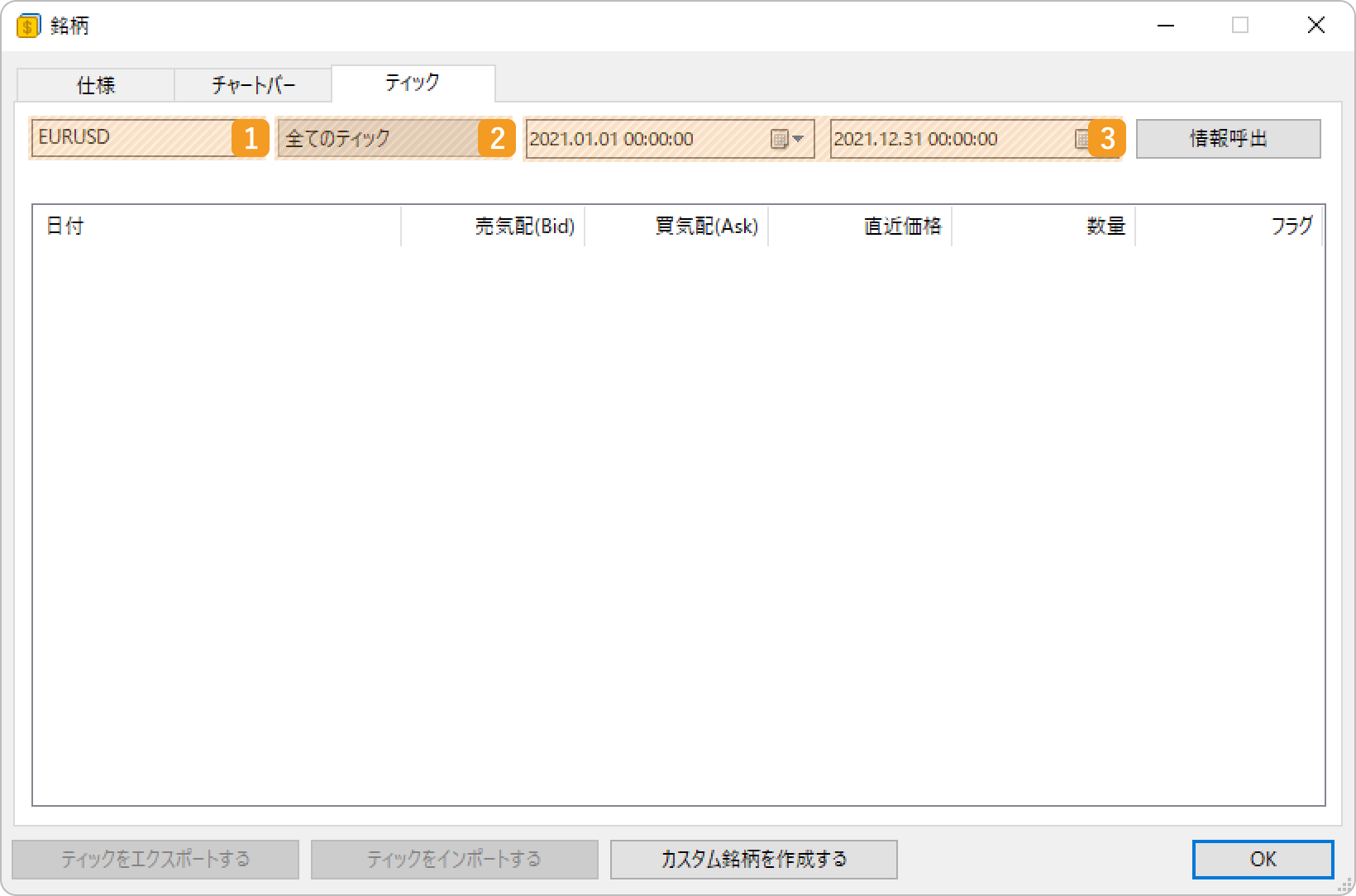
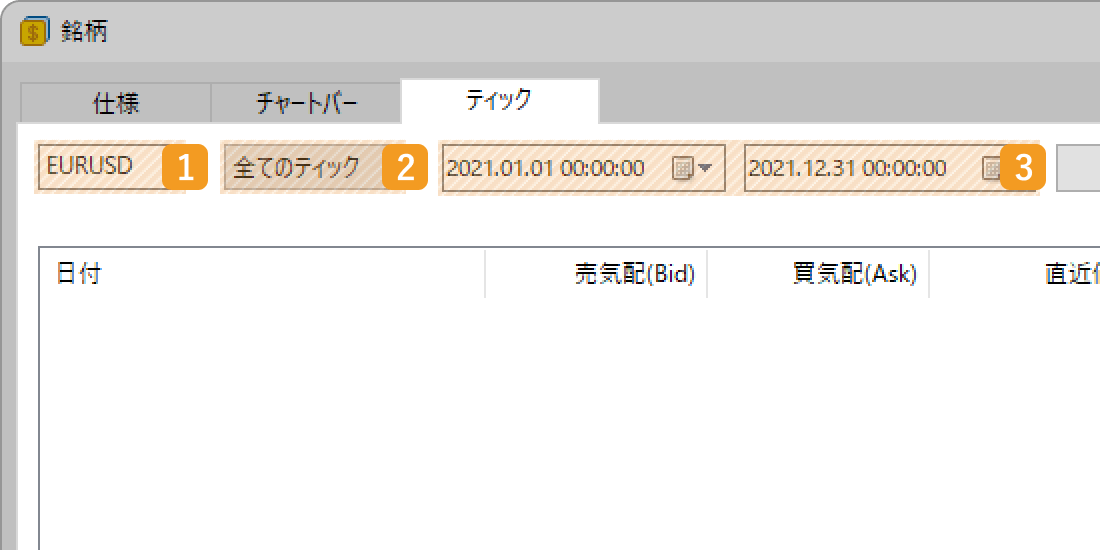
|
番号 |
項目名 |
説明 |
|---|---|---|
|
1 |
銘柄 |
ヒストリカルデータをダウンロードする銘柄を選択します。 |
|
2 |
種類 |
時間足のヒストリカルデータをダウンロードする場合、21種類の時間足からダウンロードする時間足の種類を選択します。ティック単位のヒストリカルデータをダウンロードする場合、ダウンロードするティックデータの種類を選択します。 |
|
3 |
期間 |
ダウンロードするヒストリカルデータの期間を指定します。 |
手順5
ヒストリカルデータのダウンロードが完了すると、銘柄欄の下にダウンロードしたデータ数が表示され、その下にヒストリカルデータが反映されます。ダウンロードするデータが多い場合、反映までにしばらく時間がかかります。
時間足のヒストリカルデータをダウンロードした場合
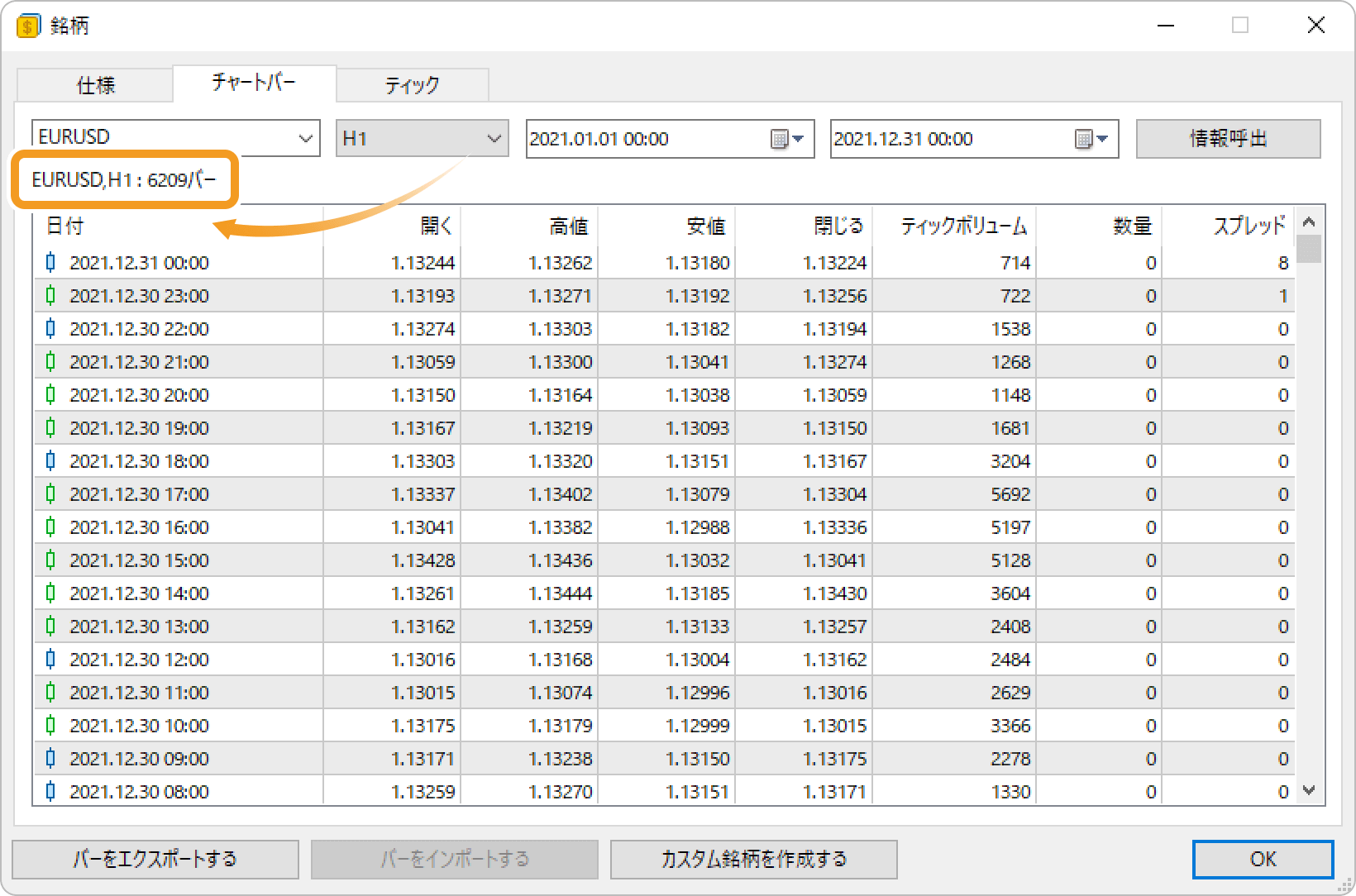
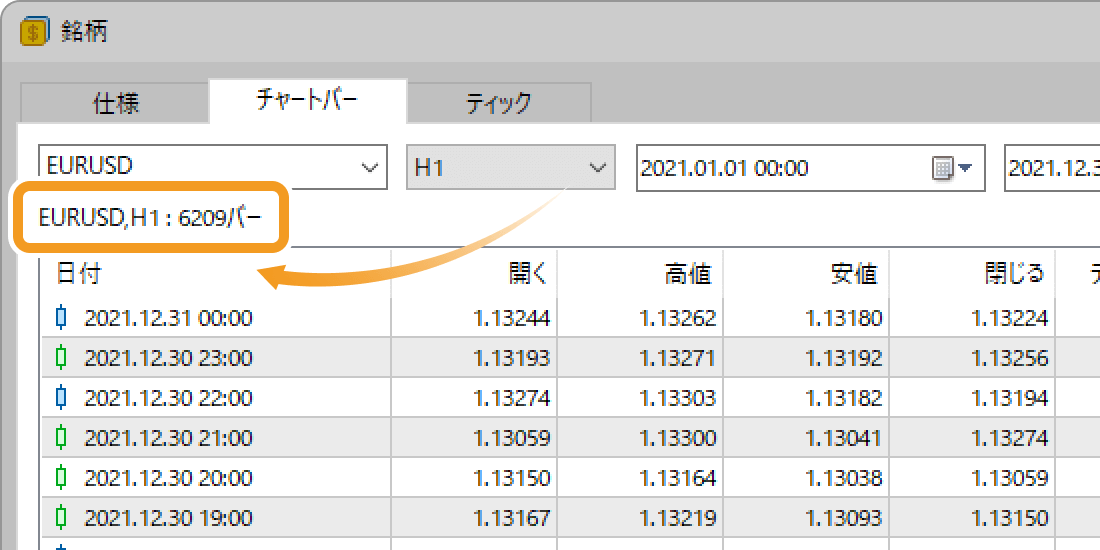
ティック単位のヒストリカルデータをダウンロードした場合
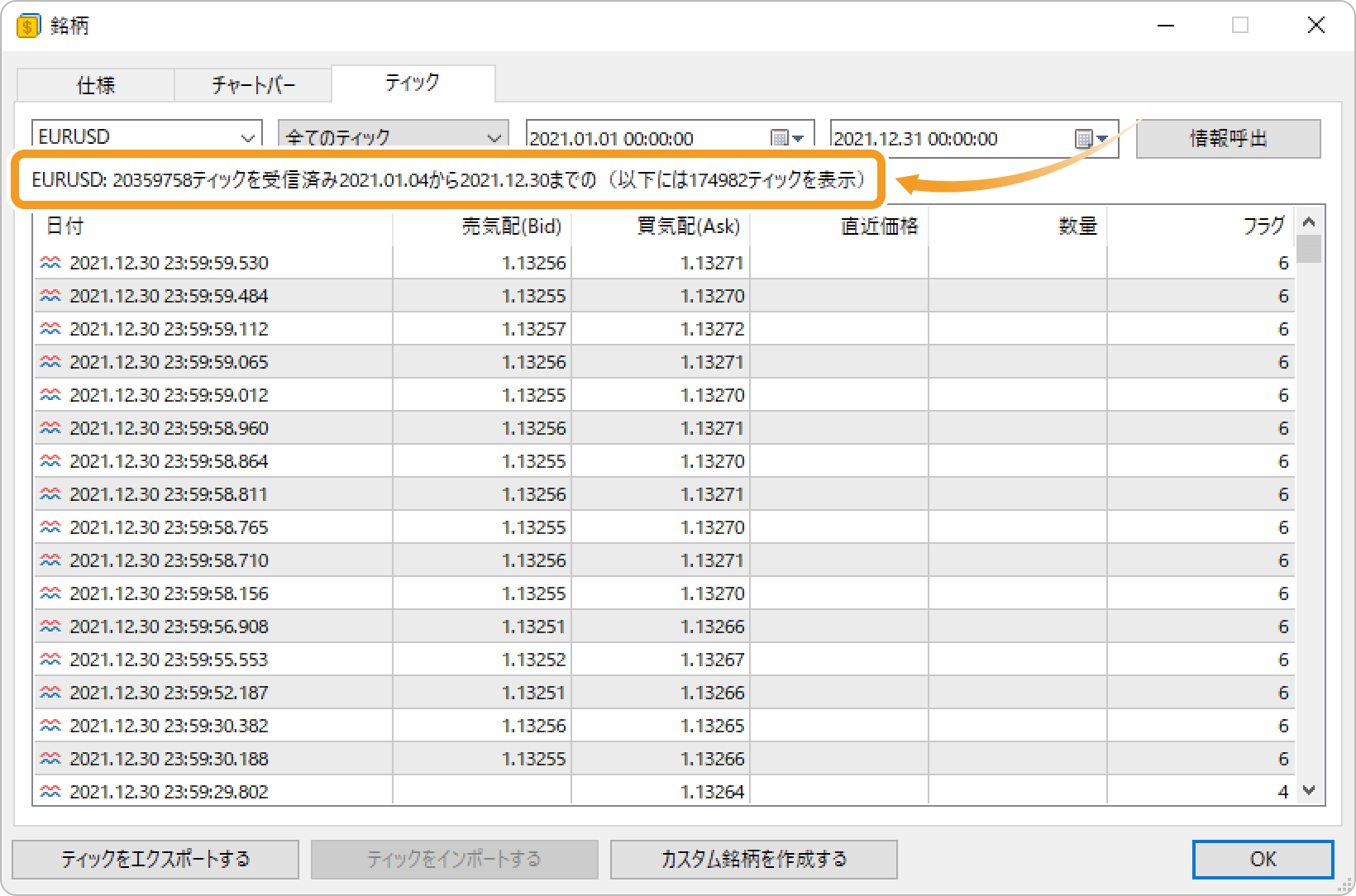
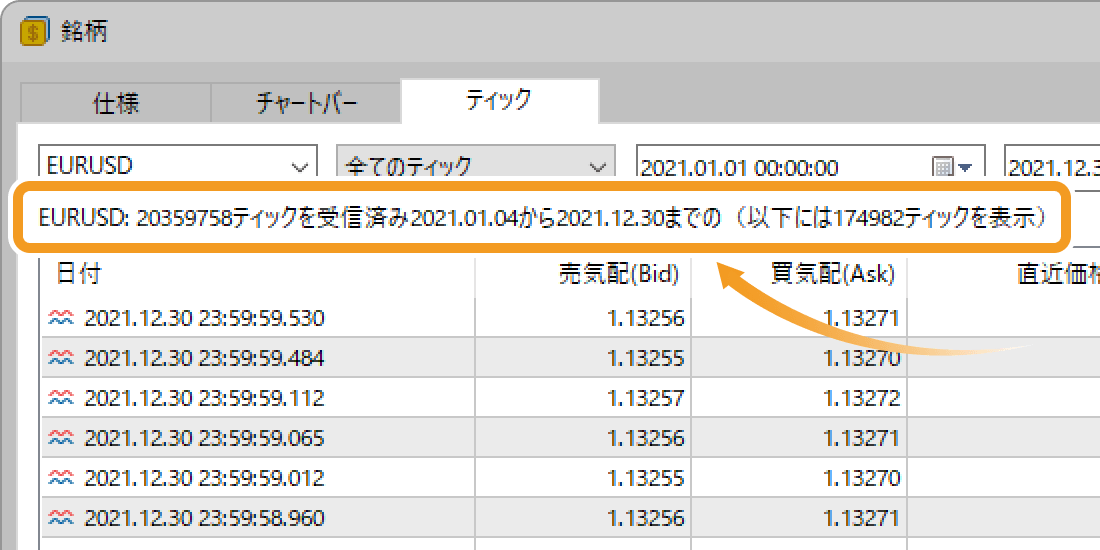
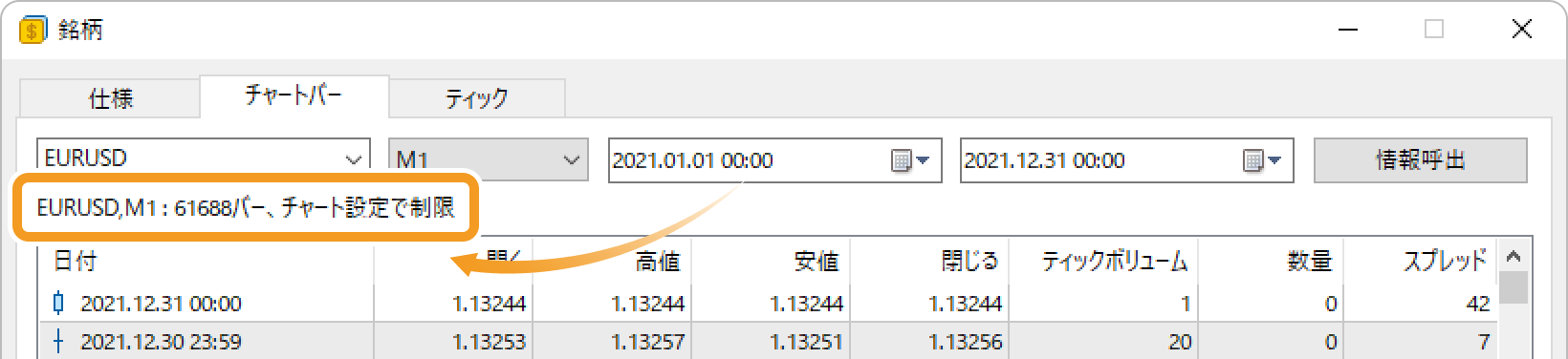
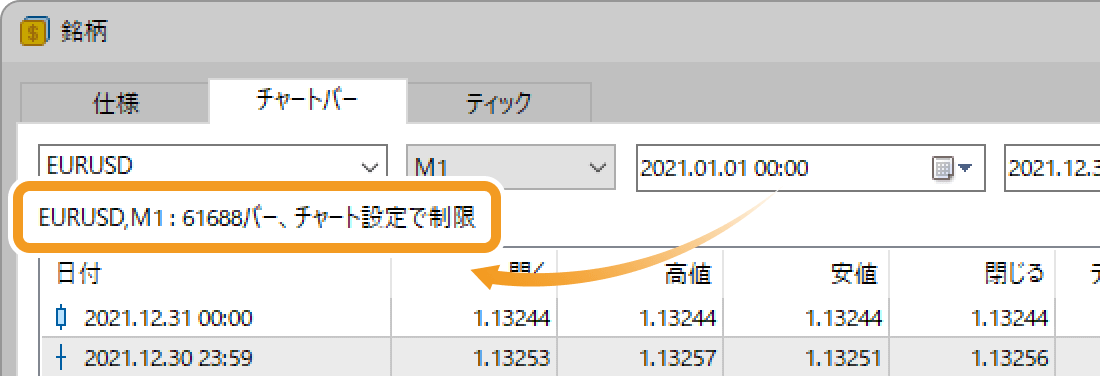
銘柄欄の下に、「チャート設定で制限」というメッセージが表示された場合、チャート上に表示可能なバー数を増やす設定の変更が適用されておらず、指定した期間のヒストリカルデータを全てダウンロードできていません。設定を見直し、MT5を再起動してヒストリカルデータのダウンロードを行ってください。
MT4とMT5では、ダウンロードしたヒストリカルデータに違いがあります。MT4では、MetaQuotes社のプライスデータが保存されているヒストリーセンターから、ヒストリカルデータがダウンロードされます。そのため、ダウンロードしたデータはMetaQuotes社が配信しているプライスデータであり、実際に各FXブローカーが配信しているプライスデータとは異なります。
一方のMT5では、ヒストリカルデータをダウンロードすると、各FXブローカーが提供しているプライスデータを取得できます。ただし、各FXブローカーがプライス配信を行う前の古いデータは、MetaQuotes社が配信しているプライスデータで代用されます。
この記事はお役に立ちましたか?
0人中0人がこの記事が役に立ったと言っています
貴重な意見をいただきありがとうございます。
FXONでは、このウェブサイトの機能向上とお客様の利便性を高めるためにクッキー使用しています。本ウェブサイトでは、当社だけではなく、お客様のご利用状況を追跡する事を目的とした第三者(広告主・ログ解析業者等)によるクッキーも含まれる可能性があります。 利用の方針

